Применение Mathcad для работы с матрицами
Лабораторная работа 1
Выполнение расчетов в Mathcad
Цель работы: приобретение навыков ввода и редактирования формул, использование стандартных функций, усвоение особенностей применения локального и глобального операторов присваивания, использование переменных, которые могут принимать значения из заданного интервала.
Выполнение расчетов в Mathcad
В Mathcad есть два оператора присваивания: локального (обозначается символом := ) и глобального ( º ). Для ввода этих символов используютс клавиши : и ~ соответственно. Символ := также может быть введен нажатием на клавишу = при условии, если переменной не было присвоено значение ранее и задана опция View / Preferences / Context-sensitive equal sings. Согласно использованного оператора присваивания отличают локальные и глобальные переменные.
Вычисление документа Mathcad выполняется сверху вниз и слева направо дважды: на первом этапе выполняются все операторы глобального присваивания, а на втором - локального. Поэтому всем локальным переменным значение должно быть присвоено левее или выше их первого использования, а глобальным - в любом месте документа. Следует отметить, что широкое использование глобальных переменных делает документ непонятным, также противоречит общепринятым нормам оформления расчетов.
Для ввода и редактирования формул можно использовать как клавиатуру, так и панели инструментов Greek, Calculator, Evaluation, Boolean. Для ввода имен стандартных функций может быть также использована кнопка  панели инструментов Standard или команда Insert / Function. После окончания ввода или изменения формулы следует установить указатель мыши на любое свободное место документа и щелкнуть одной из кнопок мыши или нажать на одну из клавиш: Enter , ← (курсор в начале выражения), ↑ , → (курсор в конце выражения) , ↓ .
панели инструментов Standard или команда Insert / Function. После окончания ввода или изменения формулы следует установить указатель мыши на любое свободное место документа и щелкнуть одной из кнопок мыши или нажать на одну из клавиш: Enter , ← (курсор в начале выражения), ↑ , → (курсор в конце выражения) , ↓ .
|
|
|
Для вывода на экран значений переменных или выражений следует после них ввести знак равенства (в той же области формулы).
Задачи
Исходные данные для лабораторной работы приведены в табл. 2.1. В работе надо:
1. Вычислить значение выражения из графы 2.
2. Выполнить расчеты по формулам, приведенным в графе 3, 4. Значение переменной вычислить по выражению из графы 2. Использовать операторы локального и глобального присваивания, объяснить разницу между ними.
3. Ввести функцию для вычисления выражения из графы 4 при любом значении аргумента. Вычислить значение функции для двух значений аргумента и (графы 5, 6).
4. Задать диапазон изменения от начального до конечного с шагом (графы 5, 6, 7 соответственно).
5. Вычислить значение введенной функции (п. 3) при всех значениях переменной с заданного диапазона (п. 4).
|
|
|
6. Приобрести навыки редактирования формул: взятие определенной части выражения в скобки (или изъятия лишних скобок), добавление или изменения арифметической операции, корректировки идентификаторов и значений констант в формулах, копирование, удаление, вставки фрагментов формул.
7. Расчеты выполнить в ручном и автоматическом режимах, с оптимизацией и без нее.
8. Ознакомиться со средствами форматирования результатов расчетов (Format / Result).
Таблица 2.1 - Задания к лабораторной работе №2
| Ва-ри-ант | Формули для вычислений | Диапазон и шаг изменения параметра | ||||

| 
| 
| ||||
| 1 | 2 | 3 | 4 | 5 | 6 | 7 |
| 1 | 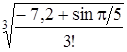
|  , ,  , , 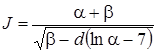
| 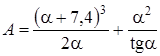
| 9,5 | 15 | 0,4 |
| 2 | 
|  , ,  , , 
| 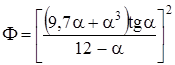
| 8,5 | 15 | 0,3 |
| 3 | 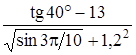
|  , ,  
| 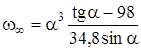
| 1,43 | 3 | 0,2 |
| 4 | 
|  , , 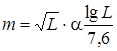 , , 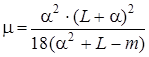
| 
| 53 | 72 | 7 |
| 5 | 
| 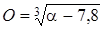 , ,  , , 
| 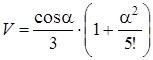
| -9 | 5 | 2 |
| 1 | 2 | 3 | 4 | 5 | 6 | 7 |
| 6 | 
|  , ,  , , 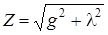
| 
| 3,35 | 7 | 0,7 |
| 7 | 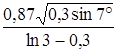
|   , , 
| 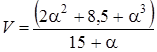
| 0 | 12 | 3 |
| 8 | 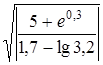
|  , ,  , , 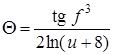
| 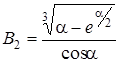
| -8 | -3 | 0,5 |
| 9 | 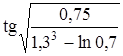
|  , ,  , , 
| 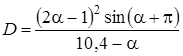
| -3 | 2 | 1,2 |
| 10 | 
|  , ,  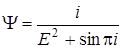
| 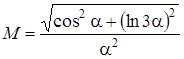
| -4 | -1 | 0,3 |
| 11 | 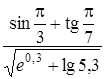
| 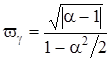 , ,  , , 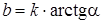
| 
| 0 | 
| 
|
| 12 | 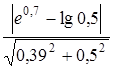
|  , ,  , , 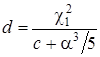
| 
| 0 | 
| 
|
| 13 | 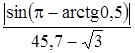
|  , , 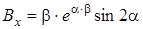 , ,
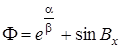
| 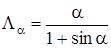
| 0 | 
| 
|
|
|
|
| 1 | 2 | 3 | 4 | 5 | 6 | 7 |
| 14 | 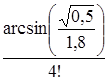
|  , , 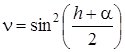 , ,
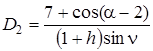
| 
| -10 | 6 | 2 |
| 15 | 
| 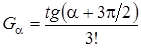  , ,

| 
| 7 | 13 | 1 |
Контрольные вопросы
1. Объясните разницу между локальной и глобальной переменной, особенности выполнения расчетов в документе Mathcad.
2. Каково назначение панелей инструментов Greek, Calculator, Evaluation, Boolean?
3. Как выполняется ввод имен стандартных функций?
4. Как выполняется ввод и редактирование формул в Mathcad?
5. Как выполняется вывод на экран значений выражений и переменных?
6. Как в Mathcad задается функция пользователя? Как осуществляется обращение к функции пользователя?
7. Что такое оптимизация? В каких случаях целесообразно ее использовать?
8. Как в Mathcad задается формат вывода результатов расчетов?
Лабораторная работа №3
Работа с матрицами в Mathcad
Цель работы: приобретение навыков ввода, формирования, выполнения операций с матрицами, применение стандартных функций для работы с матрицами.
Применение Mathcad для работы с матрицами
Для ввода операции с векторами и матрицами используется панель инструментов Matrix. В табл. 3.1 приведено назначение ее кнопок.
|
|
|
Таблица 3.1 - Назначение кнопок панели инструментов Matrix
| Кнопка | Дія, що виконується |

| Ввід матриці, вставка, вилучення рядків і стовпців матриці. Кількість елементів матриці, що вводиться таким чином, не може перевищувати 100. |

| Ввід індексу елемента масиву (або клавіша [ ). Для звернення до елемента багатомірного масиву його індекси розділяють комою. |

| Обчислення оберненої матриці. |

| Обчислення визначника матриці. |

| Векторізація – виконання заданої скалярної операції над усіма елементами вектора або матриці. Векторізація застосовується для виконання поелементних операцій. Наприклад, для визначення матриці, кожний елемент яких дорівнює добутку відповідних елементів вихідних матриць однакового розміру. |

| Виділення стовпця матриці . У дужках вказується номер стовпця. |

| Транспонування матриці. |

| Ввід символу .. для завдання змінної, що приймає значення з заданого діапазону (або клавіша ; ). |

| Обчислення скалярного добутку векторів, добутку матриць (або клавіша * ). |

| Визначення векторного добутку. |

| Розрахунок суми елементів вектора. |

| Створення рисунка за матрицею, кожний елемент якої містить інформацію про колір одного пікселя растрового зображення. |
Кроме операций, которая находится на панели инструментов Matrix, на Mathcad можно добавить скаляр к матрице, вычислить произведение скаляра и матрицы, свести матрицу в степень. Для работы с векторами и матрицами предназначены также функции, описание которых приведено в табл. 3.2.
Таблиця 3.2 – Матричні і векторні функції Mathcad
| Функція | Дія, що виконується |
| 1 | 2 |
| rows(A), cols(A) | Возвращает количество строк и столбцов матрицы (вектора). |
| Re(A), Im(A) | Возвращает матрицу (вектор), содержащий только действительные или мнимые части элементов исходной матрицы или вектора. |
| max(A), min(A) | Возвращает наибольшего (наименьшего) элементов действительной матрицы (вектора). Если элементы матрицы (вектора) комплексные числа, то функции возвращают комплексное число, состоящее из максимальной (минимальной) действительной и мнимой частей элементов матрицы. |
| tr(A) | Исчисление суммы диагональных элементов квадратной матрицы (следует матрицы). |
Продовження таблиці 3.2
| 1 | 2 |
| augument(A,B) | Формирует матрицу из двух матриц и путем их объединения по горизонтали:. Матрицы, объединяются должны обладать равное количество строк. |
| stack(A,B) | Формирует матрицу из двух матриц и путем их объединения по вертикали:. Матрицы, объединяются должны обладать равное количество столбцов. |
| submatrix(A,in,ik,jn,jk) | Выделяет из матрицы A подматрицу, начиная с in строки и jn столбца, заканчивая ik строкой, jk столбцом. |
| length(A) | Возвращает количество элементов вектора. |
| last(A) | Возвращает индекс последнего элемента вектора. |
| sort(B) | Сортирует элементы вектора B в порядке возрастания. |
| csort(A,n) | Располагает элементы n-го столбца матрицы A в порядке возрастания путем перестановки строк исходной матрицы. |
| rsort(A,n) | Располагает элементы n-й строки матрицы A в порядке возрастания путем перестановки столбцов исходной матрицы. |
| reverse(A) | Перестановка строк матрицы A (или элементов вектора) в обратном порядке. |
Задача
1. Решить систему линейных уравнений (табл. 3.3, графа 2).
1.1 С помощью обратной матрицы.
1.2 Методом Крамера.
Выполнить проверку полученного результата.
2. Заданные матрицы A, B, C, D. Размеры матриц указаны в табл. 3.4. Вычислить матрицу G по выражению из графы 10 табл. 3.4.
3. Сформировать матрицу H согласно задания из табл. 3.5 матрицу W по табл. 3.6.
4. Выполнить задание табл. 3.7.
Таблица 3.3 - Задание 1 к лабораторной работе №3
| Вариант | Система уравнений | Вариант | Система уравнений |
| 1 | 2 | 1 | 2 |
| 1 | 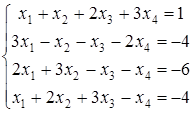
| 9 | 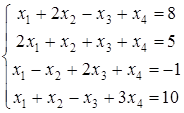
|
| 1 | 2 | 1 | 2 |
| 2 | 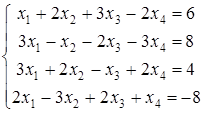
| 10 | 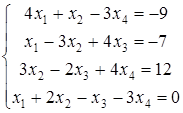
|
| 3 | 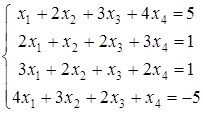
| 11 | 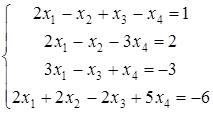
|
| 4 | 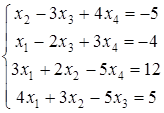
| 12 | 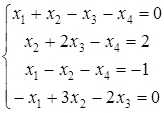
|
| 5 | 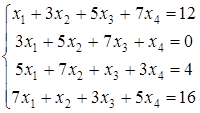
| 13 | 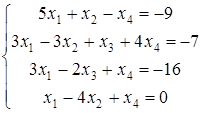
|
| 6 | 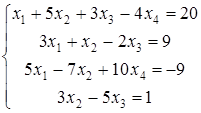
| 14 | 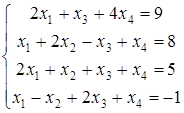
|
| 7 | 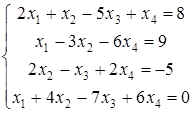
| 15 | 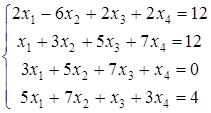
|
| 8 | 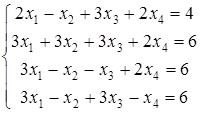
|
Таблиця 3.4 – Задание 2 к лабораторной работе №3
| Вари-ант | Размеры матриц | Числення матрицы | |||||||
| A | B | C | D | ||||||
| Количество рядов | Количество столбцов | Количество рядов | Количество столбцов | Количество рядов | Количество столбцов | Количество рядов | Количество столбцов | ||
| 1 | 2 | 3 | 4 | 5 | 6 | 7 | 8 | 9 | 10 |
| 1 | 3 | 4 | 4 | 5 | 3 | 5 | 5 | 5 | 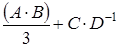
|
| 2 | 2 | 6 | 2 | 6 | 6 | 3 | 3 | 2 | 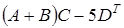
|
| 3 | 4 | 2 | 2 | 2 | 2 | 4 | 4 | 3 | 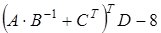
|
| 4 | 3 | 5 | 3 | 3 | 2 | 5 | 3 | 5 | 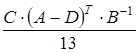
|
| 5 | 2 | 5 | 2 | 4 | 5 | 2 | 2 | 2 | 
|
| 6 | 4 | 3 | 4 | 2 | 3 | 2 | 4 | 4 | 
|
| 7 | 4 | 5 | 2 | 2 | 5 | 2 | 2 | 4 | 
|
| 8 | 2 | 3 | 3 | 4 | 3 | 3 | 4 | 2 | 
|
| 9 | 4 | 4 | 2 | 4 | 4 | 5 | 5 | 2 | 
|
| 10 | 3 | 2 | 2 | 3 | 3 | 3 | 2 | 3 | 
|
| 11 | 3 | 5 | 5 | 2 | 2 | 3 | 2 | 2 | 
|
| 12 | 3 | 2 | 3 | 3 | 2 | 3 | 2 | 3 | 
|
| 13 | 2 | 3 | 3 | 6 | 3 | 6 | 3 | 2 | 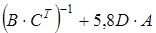
|
| 14 | 4 | 2 | 4 | 2 | 2 | 4 | 4 | 2 | 
|
| 15 | 3 | 5 | 3 | 3 | 3 | 4 | 5 | 4 | 
|
Таблиця 3.5 – Завдание 3 к лабораторной работе №3
| Варіант | Завдання |
| 1 | 2 |
| 1 | Сформировать матрицу H из элементов матрицы D, изъяв третий столбец и вторую строчку. |
| 2 | Сформировать матрицу H из элементов матрицы С, изъяв четвертый и пятый строки. |
| 3 | Сформировать матрицу H из элементов матриц B і G:  . .
|
| 4 | Сформировать матрицу H из элементов матриц B і G:  . .
|
| 5 | Сформировать матрицу H: первая строка - из элементов соответствующих столбцов второй строки матрицы B, вторая строка - с первой строчки матрицы G.. |
Продовження таблиці 3.5
| 1 | 2 |
| 6 | Сформировать матрицу H из элементов первых двух столбцов первых двух строк матрицы D (подматрицы D1) и матрицы C:  . .
|
| 7 | Сформировать матрицу H из элементов матриц D і G: 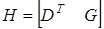 . .
|
| 8 | Сформировать матрицу H из элементов матриц C і G:  . .
|
| 9 | Сформировать матрицу H из элементов матрицы G, изъяв второй и четвертую строчку. |
| 10 | Сформировать матрицу H из элементов матрицы G, за исключением второй строки и третьего столбца. |
| 11 | Сформировать матрицу H из элементов матриц B і G: 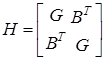 . .
|
| 12 | Сформировать матрицу H из элементов первых двух столбцов матрицы G (G<1>, G<2>) и матрицы C: 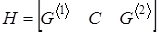 . .
|
| 13 | Сформировать матрицу H из элементов матриц A, D і G:  . .
|
| 14 | Сформировать матрицу H из элементов матрицы G, за исключением третьей строки и второго столбца. |
| 15 | Сформировать матрицу H из элементов матриц , B і G: 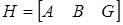 . .
|
Таблиця 3.6 – Завдання 3 до лабораторної роботи №3
| Ва-риант | Размер матриці W | Значения элементов матрицы W | |
| Количество рядов | Количество столбцов | ||
| 1 | 2 | 3 | 4 |
| 1 | 14 | 10 | элементы первых пяти строк равны 0, а следующих строк - номера столбца |
| 2 | 13 | 13 | элементы, находящиеся в главной диагонали, имеют значение суммы номеров строки и столбца, ниже главной диагонали - единицы, выше - ноль |
| 3 | 12 | 13 | элементы четных строк равны 5, другие - 10 |
| 4 | 7 | 20 | элементы, находящиеся на пересечении парных столбцов и нечетных строк, равны 1, остальные - 2 |
| 5 | 12 | 12 | элементы, находящиеся на главной диагонали, имеют значение 1, в побочной - 2, остальные - 3 |
Продовження таблиці 3.6
| 1 | 2 | 3 | 4 |
| 6 | 11 | 11 | элементы, находящиеся на главной диагонали, имеют значение 0, в побочной - 2, на пересечении диагоналей - 100, остальные - 3 |
| 7 | 13 | 13 | элементы, находящиеся на главной диагонали, имеют значение 100, выше нее - 5, ниже главной диагонали - 0 |
| 8 | 12 | 12 | элементы первых шести столбцов первых шести строк и последних шести столбцов последних шести строк имеют значение 15, остальные - 0 |
| 9 | 17 | 7 | элементы 1, 4, 7, ... строк имеют значение 1; 2, 5, 8, ... строк - 2, остальные - 0 |
| 10 | 15 | 15 | элементы, расположенные выше побочной диагонали в столбцах с 1 по 7, имеют значение 1; ниже побочной диагонали - 2; другие - 0 |
| 11 | 14 | 14 | элементы, расположенные ниже главной диагонали и выше побочной или ниже побочной и выше главной, имеют значение 1, остальные - 3 |
| 12 | 13 | 13 | элементы, расположенные выше главной диагонали и побочного или ниже побочной диагонали, имеют значение 1, остальные - 0 |
| 13 | 15 | 8 | элементы первых и последних строк и столбцов имеют значение 1, остальные - 2 |
| 14 | 14 | 14 | элементы третьего и последнего строк, а также главной диагонали имеют значение 1, остальные - 3 |
| 15 | 13 | 12 | элементы первых трех и последних двух столбцов имеют значение 1; четвертого и пятого столбцов с 7 по 10 строка - 2, остальные - 0 |
Таблица 3.7 – Задание 4 к лабораторной работе №3
| Вариант | Задания |
| 1 | 2 |
| 1 | Присоединить к матрице G строка, состоящая из максимальных элементов столбцов матрицы G. Определить сумму элементов третьего столбца матрицы B. |
| 2 | Присоединить к матрице G столбец, состоящий из минимальных элементов строк матрицы G. Определить сумму элементов каждого столбца матрицы G. |
| 3 | Отсортировать элементы второй строки матрицы D в порядке увеличения. Определить наибольший элемент матрицы G. |
| 4 | Определить наименьший элемент главной диагонали матрицы B и сумму ее элементов. |
| 5 | Отсортировать по убыванию матрицу A с элементами второй строки. |
| 6 | Отсортировать в порядке убывания матрицу A с элементами третьего столбца. |
| 7 | Определить сумму максимальных элементов всех столбцов матрицы A. |
| 8 | Расположить элементы каждого столбца матрицы G в порядке увеличения. |
| 9 | Расположить элементы каждой строки матрицы G в порядке уменьшения. |
Продовження таблиці 3.7
| 1 | 2 |
| 10 | Присоединить к матрице G строка, состоящая из крупнейших элементов ее столбцов. Отсортировать полученную матрицу по возрастанию элементов последней строки. |
| 11 | С средних значений элементов каждой строки матрицы A сформировать вектор. Найти значение максимального элемента полученного вектора. |
| 12 | Отсортировать каждый нечетный столбец матрицы H в порядке уменьшения. Определить сумму элементов четных столбцов матрицы H. |
| 13 | Определить сумму максимальных элементов строк матрицы H. |
| 14 | Отсортировать элементы главной диагонали матрицы G в порядке уменьшения. Найти их сумму. |
| 15 | Сформировать матрицу L, должен состоять из двух строк. Каждый элемент первой строки матрицы L равна максимальной элемента соответствующего столбца матрицы H, а второй строки - минимальном. |
Контрольные вопросы
1. Какие операции с матрицами можно выполнить в Mathcad?
2. Объясните назначение кнопок панели инструментов Matrix.
3. Как обратиться к элементу массива?
4. Какие функции Mathcad предназначены для объединения нескольких матриц?
5. Объясните выполнения каждого задания.
Дата добавления: 2019-03-09; просмотров: 685; Мы поможем в написании вашей работы! |

Мы поможем в написании ваших работ!

